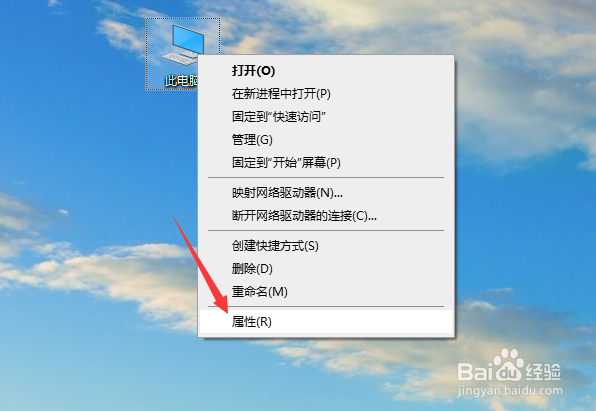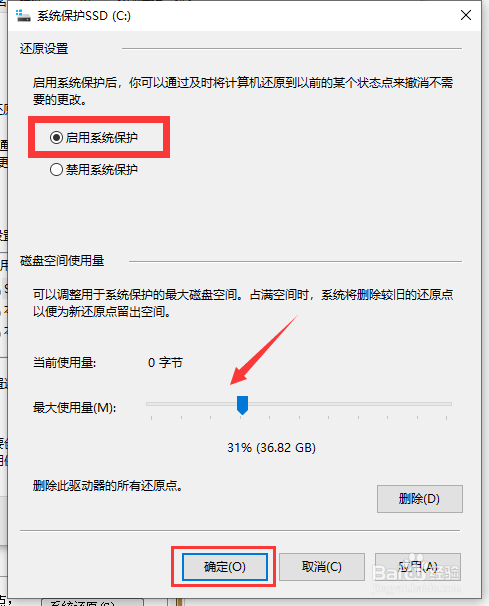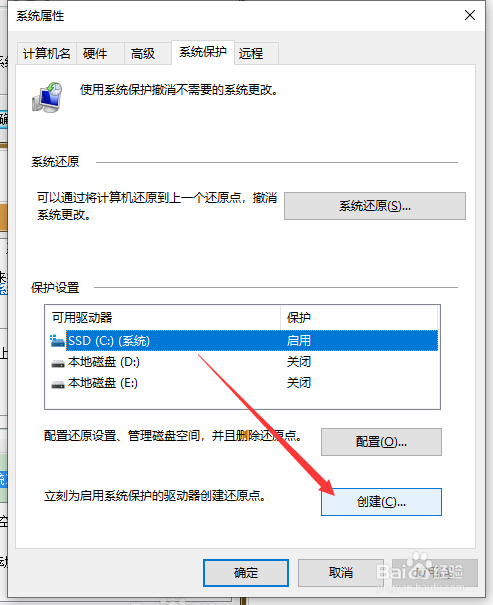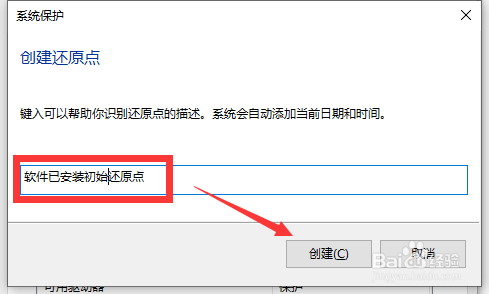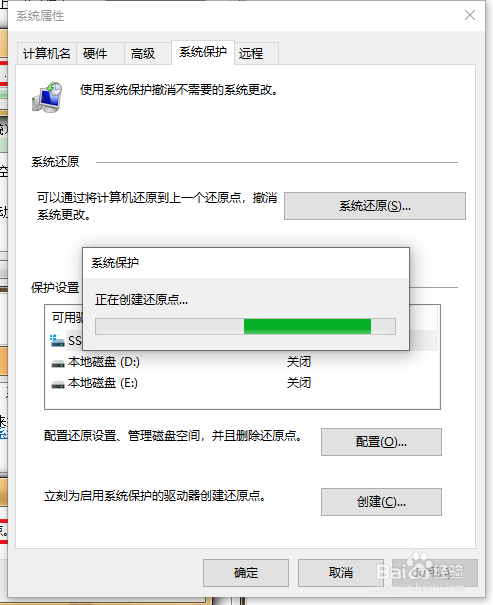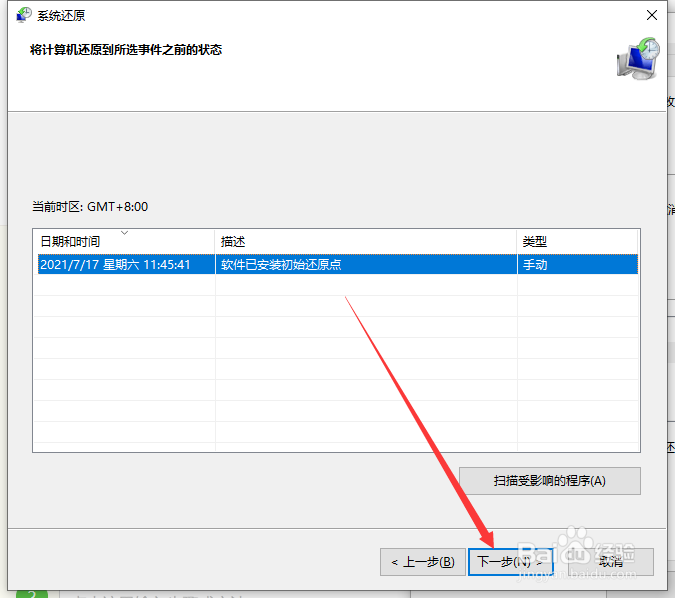Win10怎么设置系统还原点 操作系统备份恢复方法
1、设置操作系统还原点的方法如下:右击“计算机”,从弹出的右键菜单中选择“属性”项。
2、从打开的“计算机属性”界面中,点击左侧的“系统保护”按钮进入。
3、此时将打开“系统保护”窗口,在此我们选择相应的磁盘盘符,点击”配置“按钮。
4、在“系统保护”配置界面中,勾选“
声明:本网站引用、摘录或转载内容仅供网站访问者交流或参考,不代表本站立场,如存在版权或非法内容,请联系站长删除,联系邮箱:site.kefu@qq.com。
阅读量:87
阅读量:79
阅读量:57
阅读量:75
阅读量:26